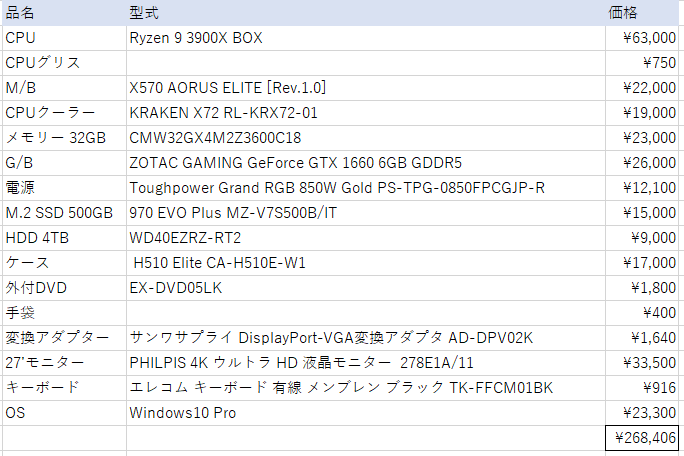自作パソコン作りは、使用する部品選択さえ間違えないかぎりうまくいきます。
爺さんは、これまで自分の使いたい性能のパソコンを自作してきました。
しかし10年前改造したデスクトップパソコンは、Windows7でお蔵入り..
今は、8年前買ったレッッノートをWindows10 にむりやりUPして使っています。(ただDVDドライブが認識不能で使えなくなった。)
このノートは当時ハイスペックでCPUは i7 ですがドライヤーのごとくファンが回りっぱなしで熱い空気を琲てうるさい..
そんなこで、最新のWindows10デスクトップPCを、作ることに決めました!
目次
使うCPUはどれにする?
結論
AMD社 Ryzen 9 3900X に決めた!

今どきのCPUの進化はどうなのよ?

浦島太郎状態じゃ!
クロック数が高くてマルチコアが、当たり前じゃった。
ところでMax、CPUとかクロック数が高いとか、マルチコアって何なんじゃ?

CPUは(Central Processing Unit)と言って「パソコンの頭脳」と言われることが多いワン!
そのCPUなんだけど「クロック数」や「コア数」「スレッド数」といった数字で性能が分かるワン!
漁師に例えて説明
- クロック数は漁師の動きの速さ
- コア数とは船に乗ってる漁師の人数
- スレッド数は漁師1人あたりの竿の数

クロック数は漁師の動きの速さだワン!
漁師に例えると、「クロック数が低い=動きがゆっくり」「クロック数が高い=動きが速い」ということだワン!
コア数とは船に乗ってる漁師の人数だワン!
爺さんが10年前に作ったパソコンのCPUはシングルコアと言って漁師が船に一人しか乗っていないんだワン!
遅いわけだワン!
コア数の推移
- 1コア:シングルコア
- 2コア:デュアルコア
- 3コア:トリプルコア
- 4コア:クアッドコア
- 6コア:ヘキサコア
- 8コア:オクタコア
- 10コア:デカコア

10コア以上になると呼び方が「デカデカ」と呼ばれているワン!
スレッド数は漁師1人あたりの竿の数

漁師に例えるなら、一人の漁師に対して2つの竿が、与えられたと想像だワン!
竿を上げる間に、もう1本の竿で別の魚を捕ることができることだワン!
まとめ
- クロック周波数・・漁師の動きの速さ
- コア数・・船に乗っている漁師の人数
- スレッド数・・漁師の人数×1人あたりの竿の数

① 漁師が船に12人も乗っている。
② 漁師一人当たりに竿が2本づつ与えられていて24もある。
③ この上にRyzen 9 3950Xがあるけど、爺さんの作業内容では恩恵がない。
④ 動画のエンコード作業で体感できるレベルじゃない。
⑤ 3950Xは2万円も高い。(3900Xは性能に対し安価でコスパに優れている。Intelは問題外。)
よって..
Ryzen 9 3900X に決めました。
メモリー選び
結論
CPUは、Ryzen9を使うのでメモリーは、 DDR4 に決定!
CPUはAMDの Ryzen(ライゼン)9 に決めたけど、メモリーってどれを選べば良いの?
- 色々あってどれを買えばいいのかわからない?
- 性能は良いけど高いものを買う必要はあるの?
- 相性の問題が怖い。
- だらだら数字が並んでて意味が分からない?
と言うことで調べました。
メモリーの種類

爺さんが自作パソコン作ったころは、SIMMやRIMMじゃったよのぅ..

現在みんなが使っているのが、DIMM だワン!
RIMMって2000年頃登場してDIMMを遥かな転送速度超えで高性能のはずだったが...
アプリが対応していなくて性能は平凡。
おまけに爆熱・高価・互換性無と言う欠陥まみれで失敗に終わったやつだワン!
DIMMモジュール
現在主流で、両面に違う信号を流す事ができる特徴があり、システムバスと同期する。
- 転送速度:2~40GB/s
- クロック:100~500MHz
DIMMに搭載されるSDRAMの種類
- SDR:1回のクロックでデーターを1回送れる。
- DDR:1回のクロックでデーターを2回送れる。
- QDR:1回のクロックでデーターを4回送れる。
注意
DDR SDRAMはDDR~DDR4まであり、切り欠き位地が違い互換性は無い。
(バージョンが1つ上がるごとにデーター転送速度は2倍ずつ増加。)
- DDR : 266~400が主流
- DDR4 : 2133~3200が主流
使用するCPUにより買うときに使用するメモリーの確認。
- Intel 第1~5世代・・DDR3
- Intel 第6世代・・DDR4
- Intel 第7世代・・DDR4
- Intel Haswell-E以降のハイエンド・・DDR4
- AMD FX、APU、Phenom・・DDR3
- AMD Ryzen、一部のAPU・・DDR4
DDR4の種類(速度)
| DDR4-1600 | DDR4-3333 |
| DDR4-1866 | DDR4-3466 |
| DDR4-2133 | DDR4-3600 |
| DDR4-2400 | DDR4-3733 |
| DDR4-2666 | DDR4-3866 |
| DDR4-2800 | DDR4-4000 |
| DDR4-2933 | DDR4-4133 |
| DDR4-3000 | DDR4-4200 |
| DDR4-3200 | DDR4-4266 |
コスパを考慮したらどれが良いのよ?
ベンチマークの数値を眺め満足できる程度で、 4000 以上を選んでも 体感速度的 にわからないレベル...
結論
DDR4-3200C16D-32GTZN
(DDR4の3200 16GB*2枚)
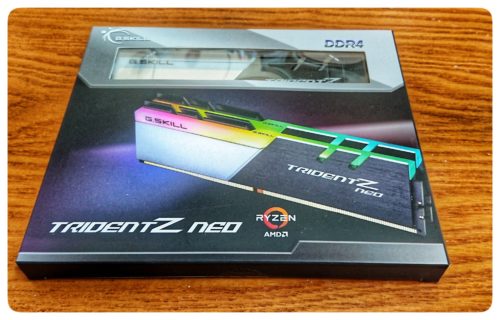
マザーボードはどれを使おうかなぁ?
結論
GIGABYTE ATX対応マザーボード
X570 AORUS ELITEに決めた!
 仕様
仕様
- マザーボードの規格(フォームファクタ) : ATX

ボードサイズや、PCケースに配置するネジ穴位置、電源仕様規格の事だワン!
事実上のスタンダードだワン!
- CPUソケット : Sokcet AM4

CPU Ryzen 9 3900X 取付OKだワン!
-
- チップセット : AMD X570
- メモリスロット (DDR4) 4 (最大 128 GB)/ECC対応、
メモリーはDDR4 32GB使う予定じゃ。 - スロット PCIe 4.0(x16)x1, PCIe 4.0(x4)x1, PCIe 4.0(x1)x2
- ストレージ SATA3.0 (6Gbps)*6 : HDDを接続
M.2 スロット/M.2 ヒートシンク数 2 (PCIe 4.0 対応)/1
 ドングリ爺さん爺さんは HDD接続にSATAが使えてM.2がさせればOKじゃ。
ドングリ爺さん爺さんは HDD接続にSATAが使えてM.2がさせればOKじゃ。
- LAN Intel LAN
 ドングリ爺さんこれで良しじゃ。無線LANはいらないからのぅ..
ドングリ爺さんこれで良しじゃ。無線LANはいらないからのぅ..
- サウンド 7.1ch HDオーディオ(Realtek ALC1200)
- 背面接続パネル】USB3.2 Gen.2*2(Type-A/C),USB3.2 Gen.1*4USB2.0*4,LAN*1,光オーディオ端子*1,オーディオ端子*5,HDMI*1
注意
このマザーボードには、グラフィックが無いので、グラフィックカードを買う必要があります。
グラフィックカードはどれにする?
結論
ZOTAC GAMING GeForce GTX 1660 6GB GDDR5に決めた!

仕様
-
-
- 【GPU】NVIDIA GeForce GTX 1660 (Boost : 1785MHz)
- 【メモリ】GDDR5 6GB (8Gbps/192bit)
- 【インターフェース】PCI-Express(Gen3) x 16
- 【出力】DisplayPort(1.4a) x 3/HDMI(2.0b) x 1
- 【解像度】デジタル最大 7680 x 4320(60Hz)
- 【電源コネクタ】8-pin x 1 / x / 120W
-

爺さんはゲームをやらないので、高価なグラフィックカードは、必要なしなんじゃ。
M.2 SSD 500GB
結論
ZOTAC GAMING GeForce GTX 1660 6GB GDDR5に決めた!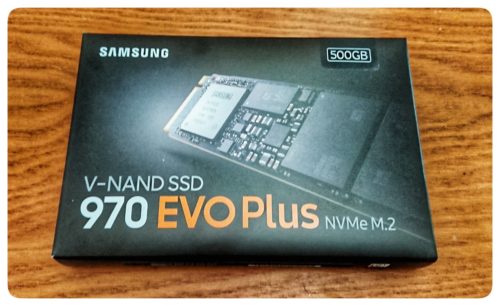

高速で起動したいので、これに Windows10 を入れることにする。
その他 使用部品。
ここから先の部品選びは、力を入れなくてもOKです。
HDD 4TB
Western Digital WD40EZRZ-RT2 に決めた!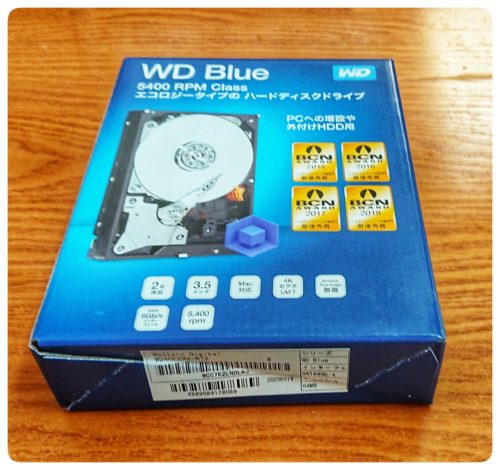
HDDも容量も大きく安くなったものです。それと テレワーク応援セールで送料無料でした。
CPUクーラー
KRAKEN X72RL-KRX72-01に決めた!
Ryzen 9 3900X には空冷クーラーが付属していますが、簡易水冷とやらを使ってみる事にしました。
どれが良いのか分かりませんが、対応ソケットAM4に対応してると言う事で、安価な KRAKEN X72 RL-KRX72-01 にしました。
電源
Toughpower Grand RGB 850W Gold PS-TPG-0850FPCGJP-R にしました。
24ピンメインコネクタ×1
4+4ピンATX12Vコネクタ×2
6+2ピンPCI-Eコネクタ×6
15ピンSATAコネクタ×12
4ピンペリフェラルコネクタ×4
4ピンフロッピーコネクタ×1
850W Gold で十分でしょう...
それとあまり価格差がないので、配線がごちゃごちゃしないコネクタータイプを選択。
ケース
どれが良いのかよく分かりません、デザイン的に、NZXT H710 Extended ATX対応ミドルケース [ Black & RED ] CA-H710B-BR にしました。

外付DVD
ギターのレッスン動画を見るくらいで、あまり使わないのでどれでもよく。I-O DATA ポータブルDVDドライブ EX-DVD05LK にしました。しかし安くなったものです...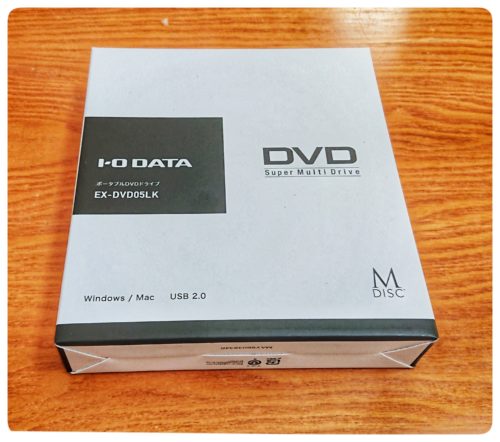
OS
Windows7のプロダクトキーがあれば無償でインストール用USBが作成できますが、今でも無償でできるか不明だったので、USB版 Windows10 Pro を購入しました。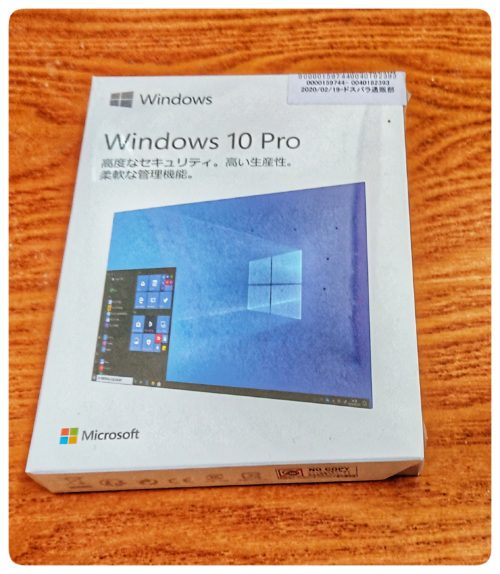
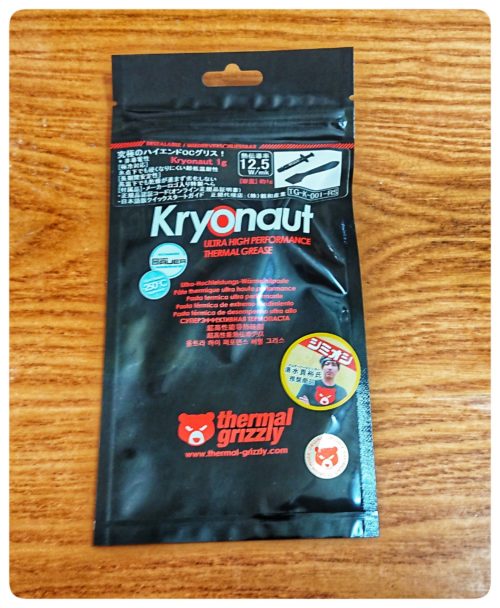
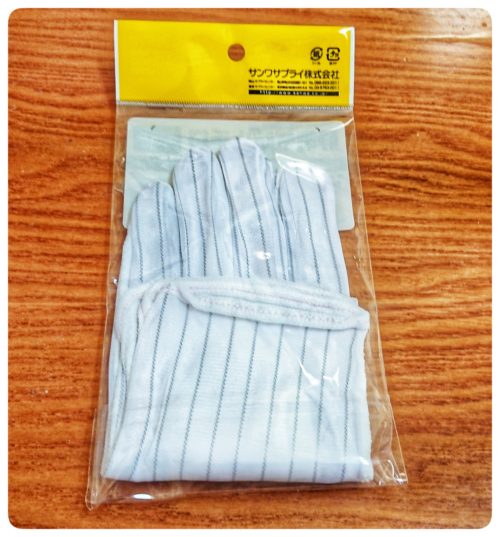
モニター
作業性をよくする為、今まで使ってきたモニターをSUBにし、新しくモニターを買ってデュアルにしたかったので、一番安価で即納の27インチモニターPHILPIS 4K ウルトラ HD液晶モニター 278E1A/11を買いました。

3840x2160、 IPSテクノロジーパネル、反射防止パネル、輝度350cd㎡、/応答速度4ms、コントラスト比20,000, 000: 1、水平178°・垂直178° [ 入力端子/スピーカー ] HDMI2.0x2、Display Port1.2x1/3Wx2スピーカーは、内蔵されているようですが、昔から愛用している、BOSE の MediaMate Ⅱ というスピーカを使うので使いません。
ゲームをやらないので応答速度は、気にしませんが、解像度が、3840x2160 というのはすごいですねぇ!
どんな映像が映るのか楽しみです。

部品代の総額